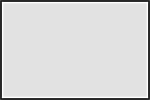よくあるご質問(デジタルカメラQ&A)
カメラ操作
撮影時の液晶モニターの表示を変更する方法は ?
[DISP.] ボタンを押すことによって、撮影時の液晶モニターの表示を変更することができます。![[DISP.] ボタン](img/DC05026_01.gif)
(上図:操作ボタンの位置はご使用の機種により多少異なります。)
| ● | 通常のマーク表示 |
| 初期設定では「通常のマーク表示」に設定されています。 | |
 |
|
| ● |
ヒストグラム表示 液晶モニターの右下にヒストグラムが表示されます。ヒストグラムは、画像の明るさを示したグラフで、画像の白とびや黒つぶれを防ぐことができます。 |
|
【 注意 】 ヒストグラム表示はあくまでも目安です。フラッシュを使用した場合や周囲が暗い場合など、撮影状況によってヒストグラムに表示された露出と撮影した画像が異なる可能性があります。 |
|
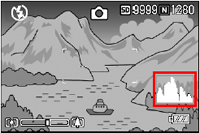 |
|
| ● |
グリッドガイド表示 液晶モニターに撮影時の補助線が表示されます。補助線は、実際の画像には記録されません。 |
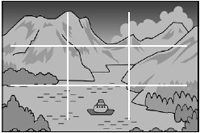 |
|
| ● |
表示なし 液晶モニターにマークが表示されません。 |
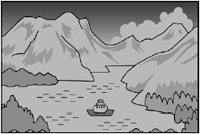 |
|
| ● |
液晶モニターオフ (シンクロモニターモード) デジタル カメラを操作するとき以外は液晶モニターがオフになり、節電に効果があります。 シャッターボタンを半押しすると液晶モニターがオンになり、押し切ると確認画面が表示され、液晶モニターがオフになります。 |
|
|
| FAQ No: DC05026 | |
| 掲載日 | 2005/05/24 |
| 製品名 | R8, Caplio R7, Caplio R6, Caplio R5, Caplio R4, Caplio R30, Caplio R3, Caplio GX8, Caplio R2, Caplio R1V, Caplio R1 (S), Caplio GX, Caplio RX |
関連情報